Win10系统如何取消开机启用放大镜
1、打开电脑,点击左下角的开始图标;
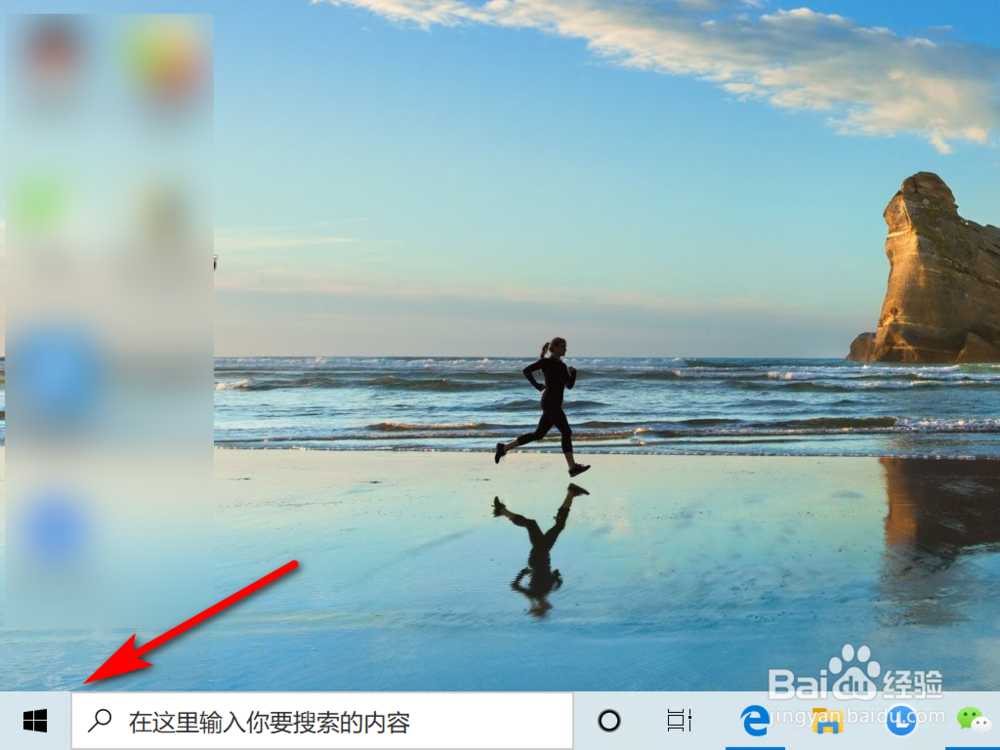
2、在开始界面,点击“设置”;
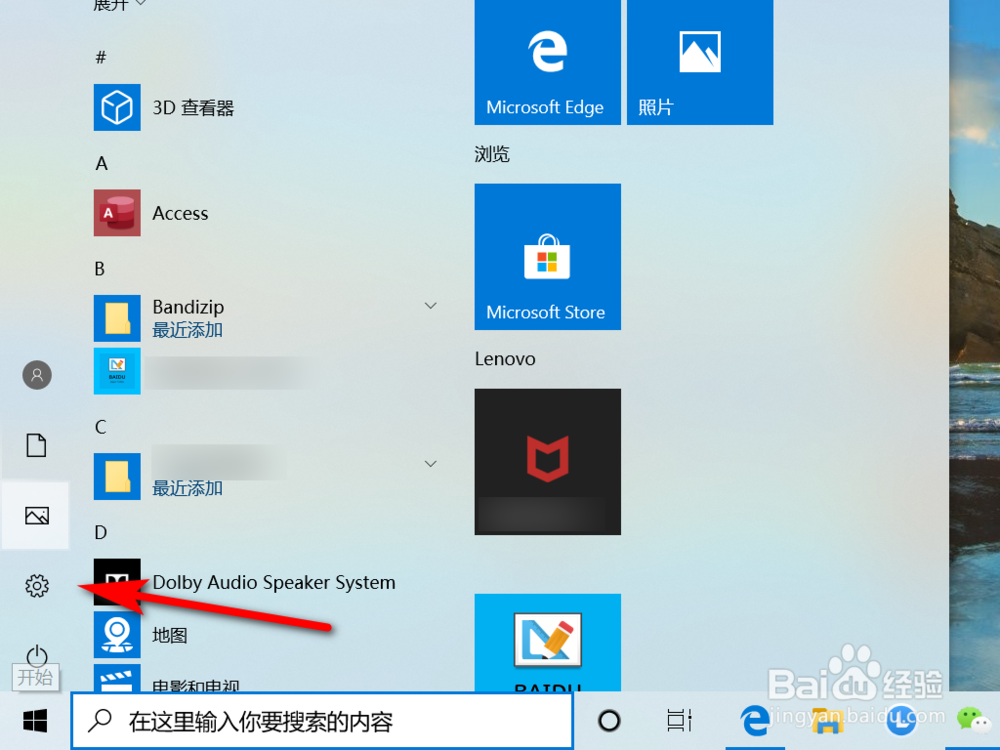
3、在windows设置界面,点击“轻松使用”;
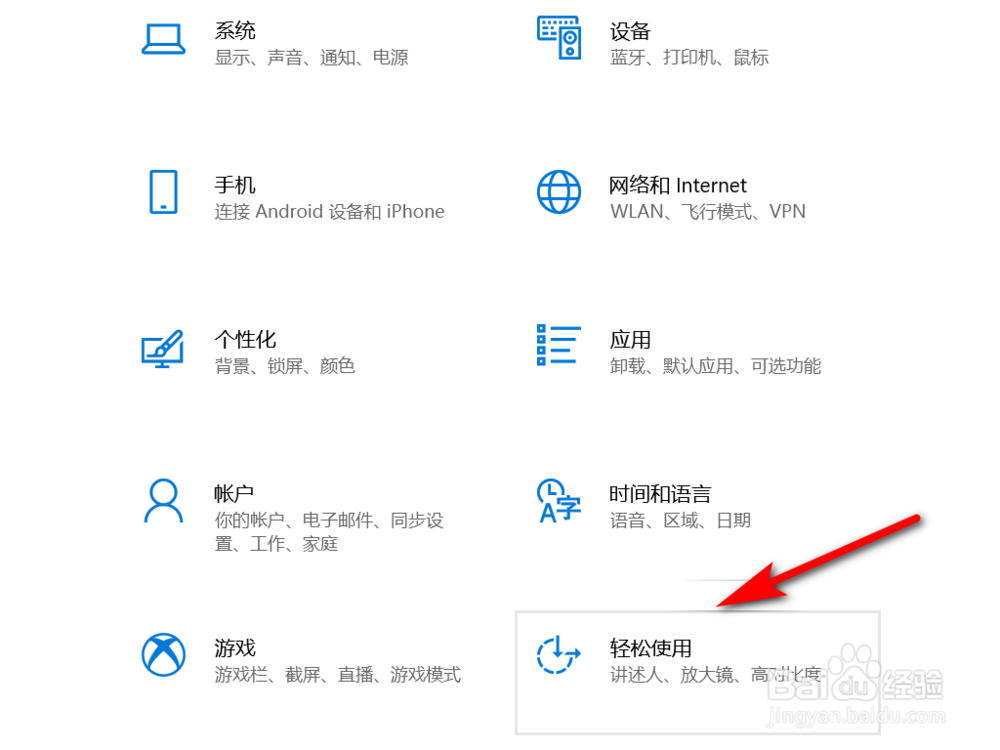
4、点击“放大镜”;
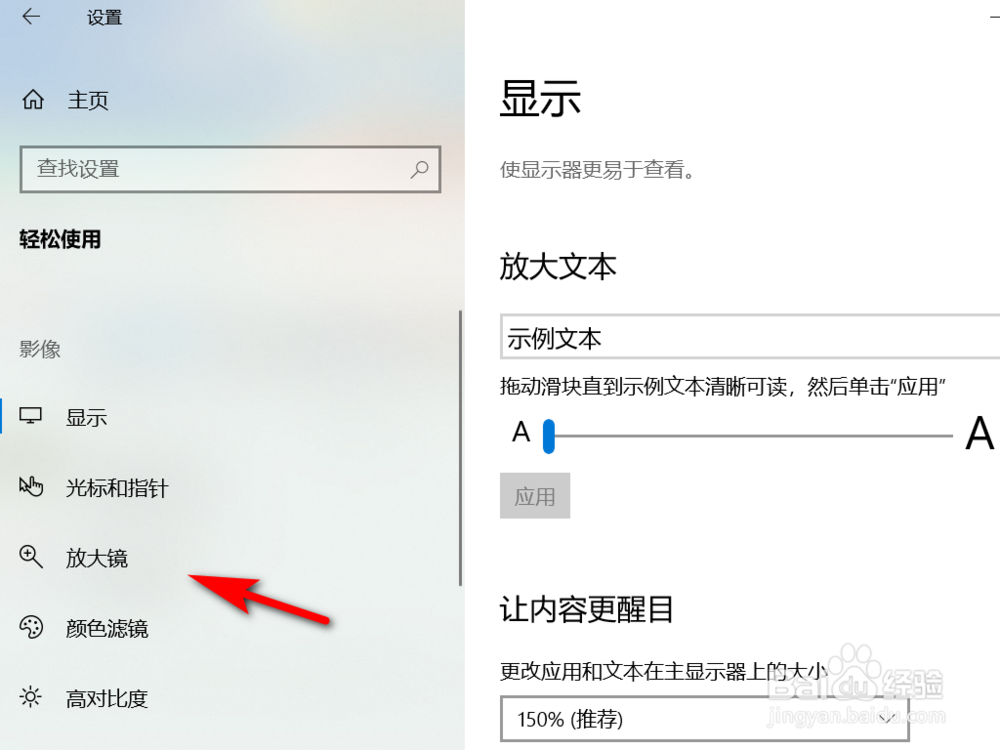
5、取消“在登陆后启动放大镜”的勾选,就可取消电脑开机启用放大镜功能。
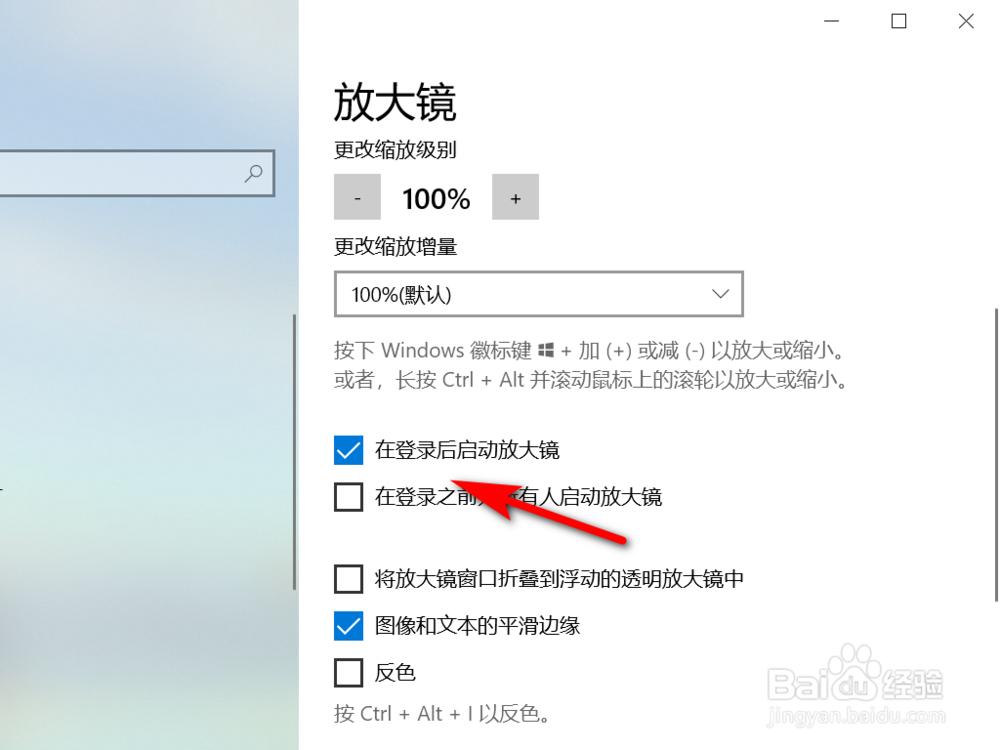
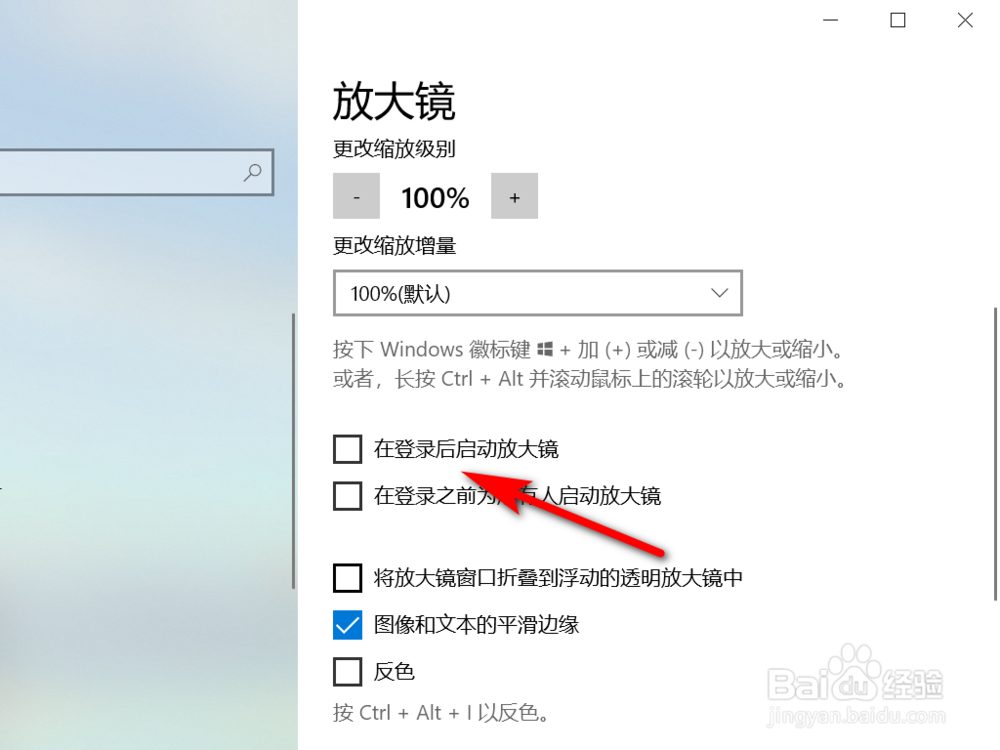
6、方法总结1、打开电脑,点击左下角的开始图标2、在开始黢茕茚痔界面,点击“设置”3、在windows设置界面,点击“轻松使用”4、点击“放大镜”5、取消“在登陆后启动放大镜”的勾选,就可取消电脑开机启用放大镜功能

1、打开电脑,点击左下角的开始图标;
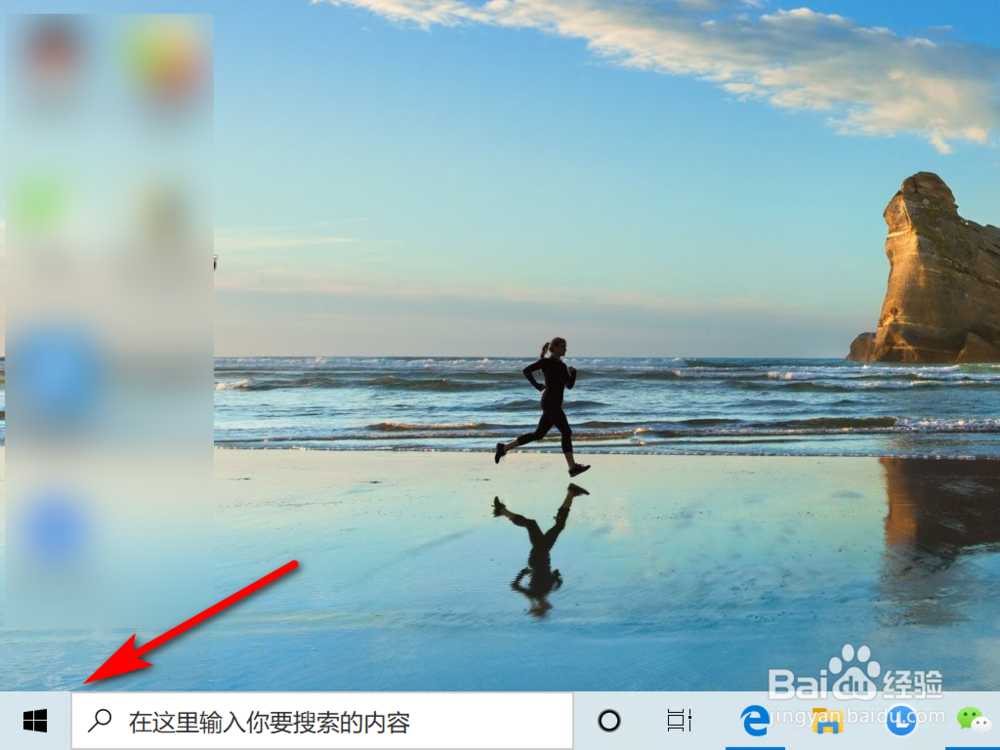
2、在开始界面,点击“设置”;
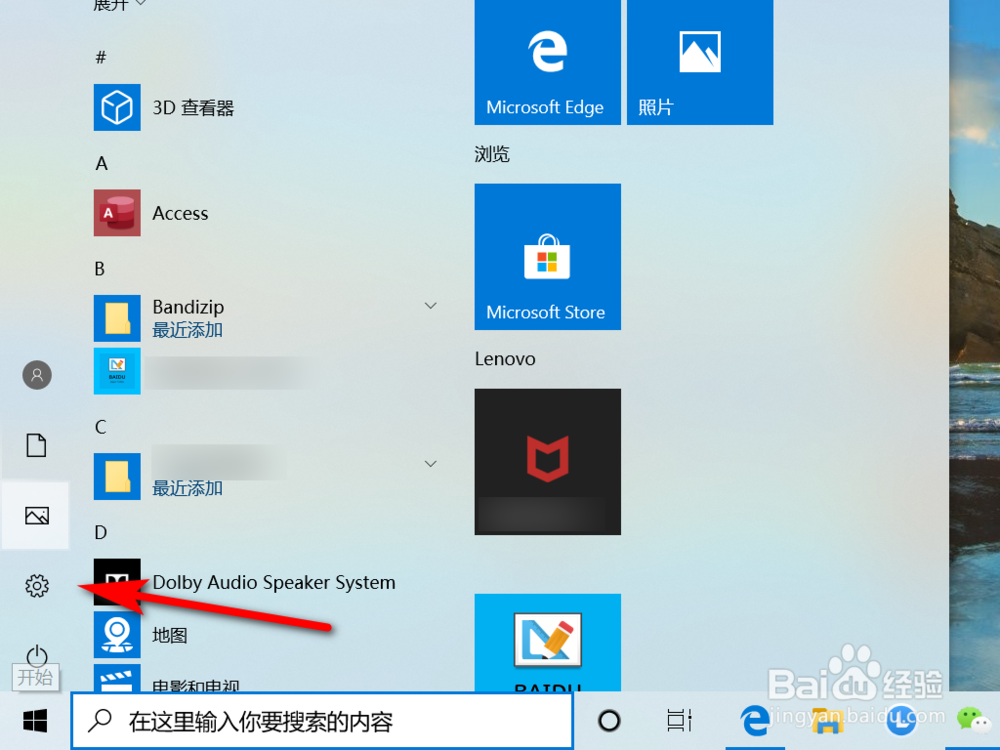
3、在windows设置界面,点击“轻松使用”;
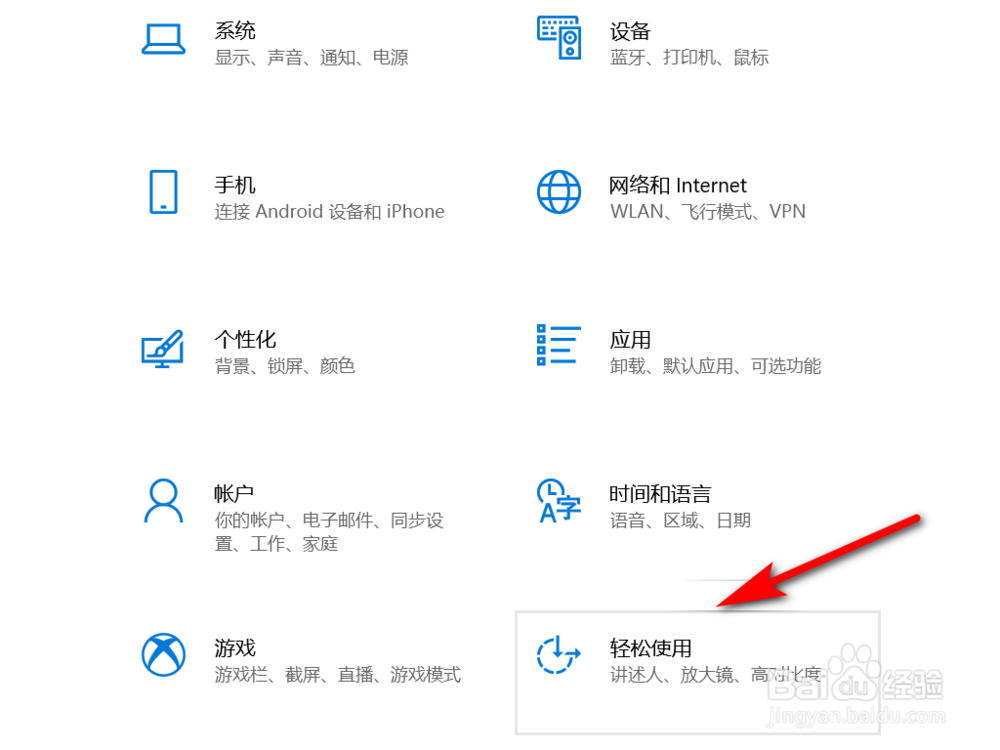
4、点击“放大镜”;
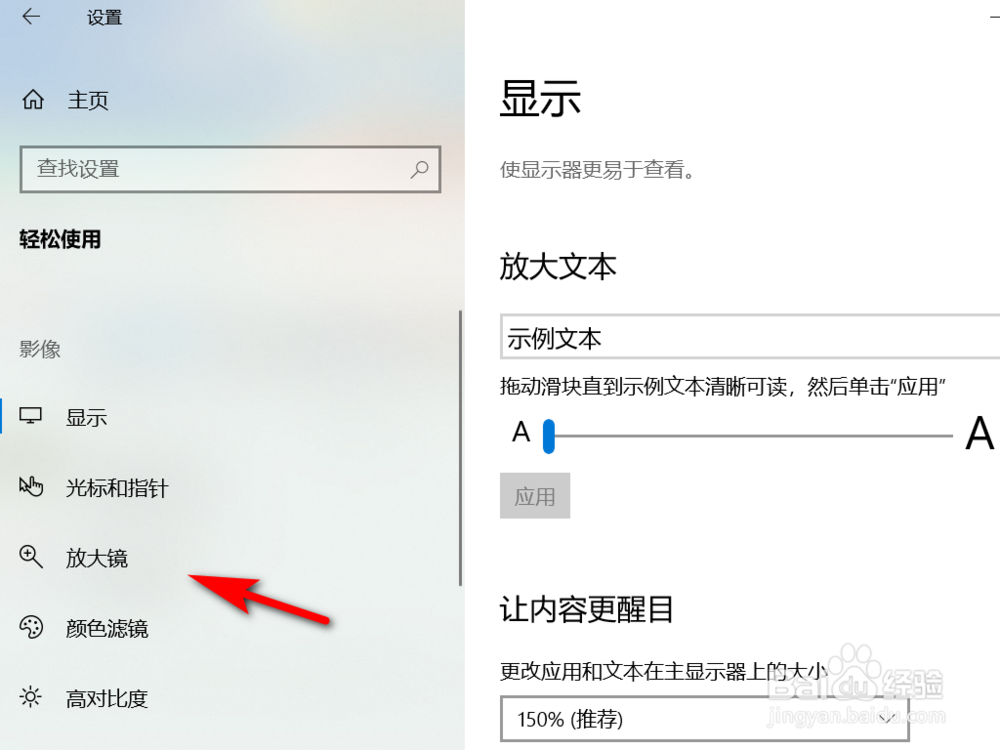
5、取消“在登陆后启动放大镜”的勾选,就可取消电脑开机启用放大镜功能。
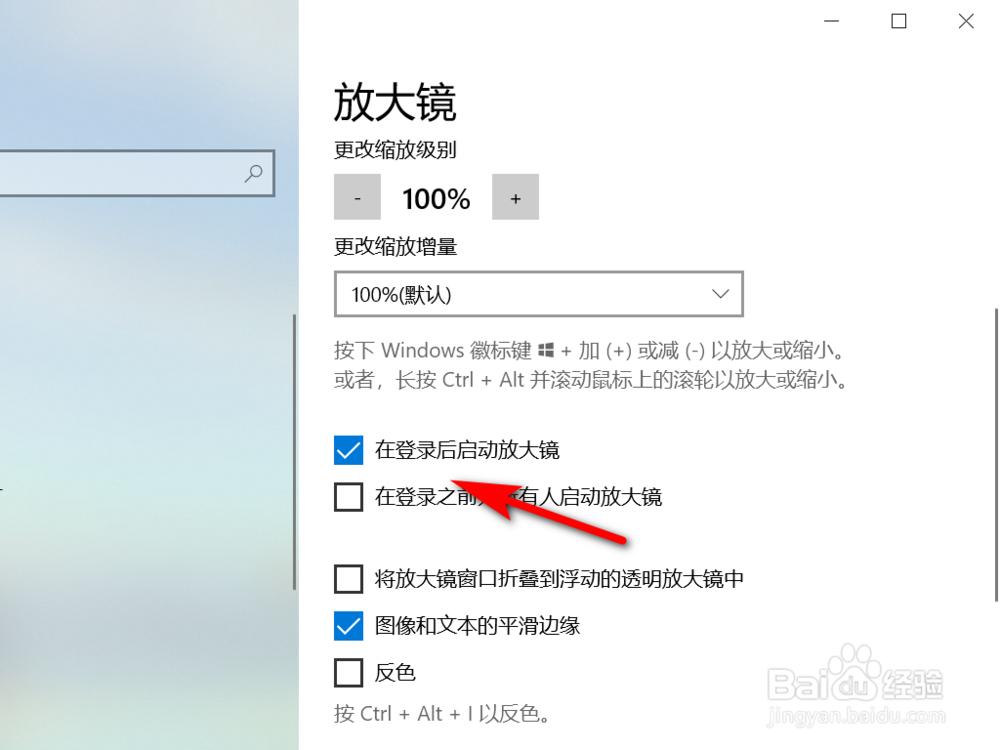
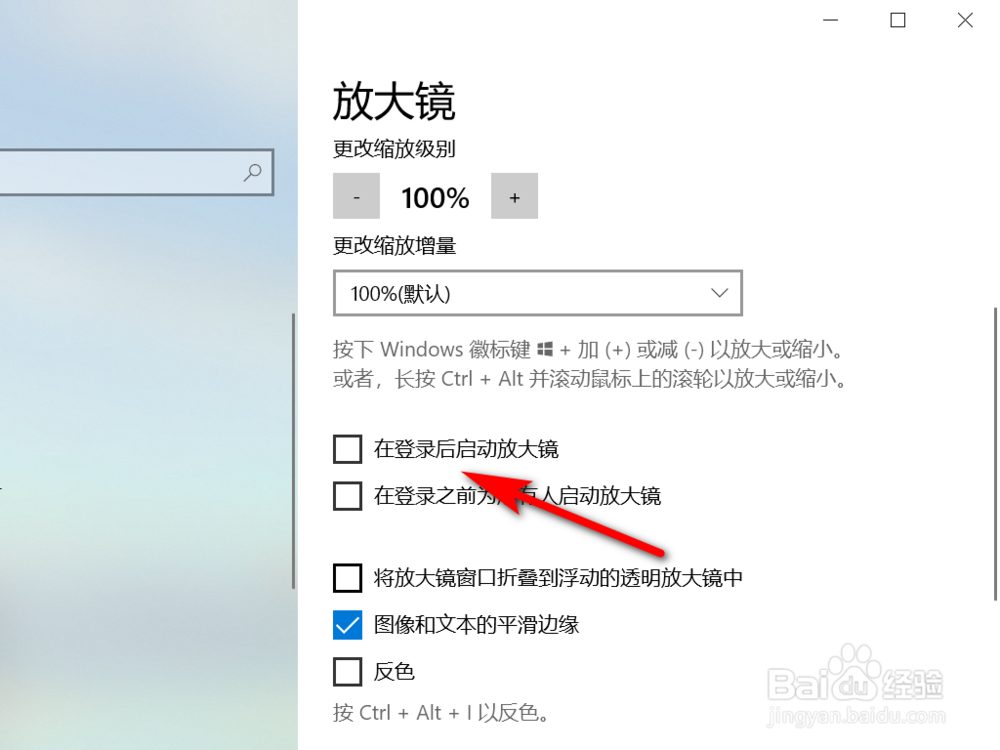
6、方法总结1、打开电脑,点击左下角的开始图标2、在开始黢茕茚痔界面,点击“设置”3、在windows设置界面,点击“轻松使用”4、点击“放大镜”5、取消“在登陆后启动放大镜”的勾选,就可取消电脑开机启用放大镜功能
